Not
Bu sayfaya erişim yetkilendirme gerektiriyor. Oturum açmayı veya dizinleri değiştirmeyi deneyebilirsiniz.
Bu sayfaya erişim yetkilendirme gerektiriyor. Dizinleri değiştirmeyi deneyebilirsiniz.
Önemli
Redis için Azure Cache, tüm SKU'lar için kullanımdan kaldırma zaman çizelgesini duyurdu. Mevcut Redis için Azure Cache örneklerinizi en kısa sürede Azure Yönetilen Redis'e taşımanızı öneririz.
Kullanımdan kaldırma hakkında daha fazla bilgi için:
Bu makalede , redis-cli komut satırı arabirimini kullanarak Redis için Azure Cache ile istemci olarak etkileşim kurma adımları açıklanmaktadır. Azure Redis cache örneğiniz ile doğrudan etkileşime geçmek ve hata ayıklama ve sorun giderme için redis-cli kullanabilirsiniz.
Önkoşul
Redis için Azure Cache sunucu örneğine erişim.
redis-cli'yi yükleme
Redis-cli aracı Linux, macOS ve Windows için kullanılabilen Redis paketiyle otomatik olarak yüklenir. Ayrıntılı yükleme yönergeleri için açık kaynak Redis belgelerine bakın.
Linux'ta yükleme
Redis-cli aracı Linux üzerinde yerel olarak çalışır ve çoğu Linux dağıtımı redis-cli içeren bir Redis paketi içerir. Örneğin, aşağıdaki komutlarla Ubuntu'ya Redis paketini yüklersiniz:
sudo apt-get update
sudo apt-get install redis
Windows’a yükle
Windows'da redis-cli kullanmanın en iyi yolu, Linux araçlarını doğrudan Windows üzerinde çalıştırmanıza olanak tanıyan Linux için Windows Alt Sistemi'ni (WSL) yüklemektir. WSL'yi yüklemek için bkz. WSL ile Windows'a Linux yükleme.
Yüklendikten sonra, Linux dağıtımı yüklemek için WSL'yi kullanın ve ardından seçtiğiniz Linux dağıtımı için kullanılabilir paket yönetimini kullanarak redis-cli'yi yükleyin. WSL için varsayılan dağıtım Ubuntu'dur. Daha fazla bilgi için açık kaynak Redis belgelerine bakın.
redis-cli kullanarak bağlanma
Azure Redis önbelleğinize istemci olarak bağlanmak için redis-cli kullanmak için önbellek ana bilgisayar adını, bağlantı noktasını ve anahtarları belirtmeniz gerekir. Bu değerleri aşağıdaki yöntemlerle alabilirsiniz:
- Azure CLI kullanarak az redis list-keys
- Azure PowerShell kullanarak Get-AzRedisCacheKey
- Azure portalı
Aşağıdaki bölümde bu değerlerin Azure portalından nasıl alındığı açıklanmaktadır.
Azure portalından önbellek ana bilgisayar adını, bağlantı noktasını ve erişim anahtarlarını alma
Azure Redis önbelleğinize bağlanmak için önbellek istemcisinin önbellek ana bilgisayar adına, bağlantı noktalarına ve anahtarlara ihtiyacı vardır. Bazı istemciler bu öğelere biraz daha farklı adlarla başvurabilir. Azure portalından önbellek ana bilgisayar adını, bağlantı noktalarını ve anahtarları almak için bu yönergeleri izleyin.
Önbellek Genel Bakış sayfasından ana bilgisayar adını alın. Ana bilgisayar adı biçimindedir
<cachename>.redis.cache.windows.net.Bağlantı noktalarını almak için Bağlantı Noktaları'nın yanındaki bağlantıyı seçin. Kurumsal ve Enterprise Flash katmanı önbellekleri
10000portunu kullanır. Temel, Standart ve Premium katman önbellekleri Aktarım Katmanı Güvenliği (TLS) bağlantıları için bağlantı noktasını6380veya TLS olmayan bağlantılar için bağlantı noktasını6379kullanır.Erişim anahtarlarını almak için Erişim anahtarlarını göster'i seçin.
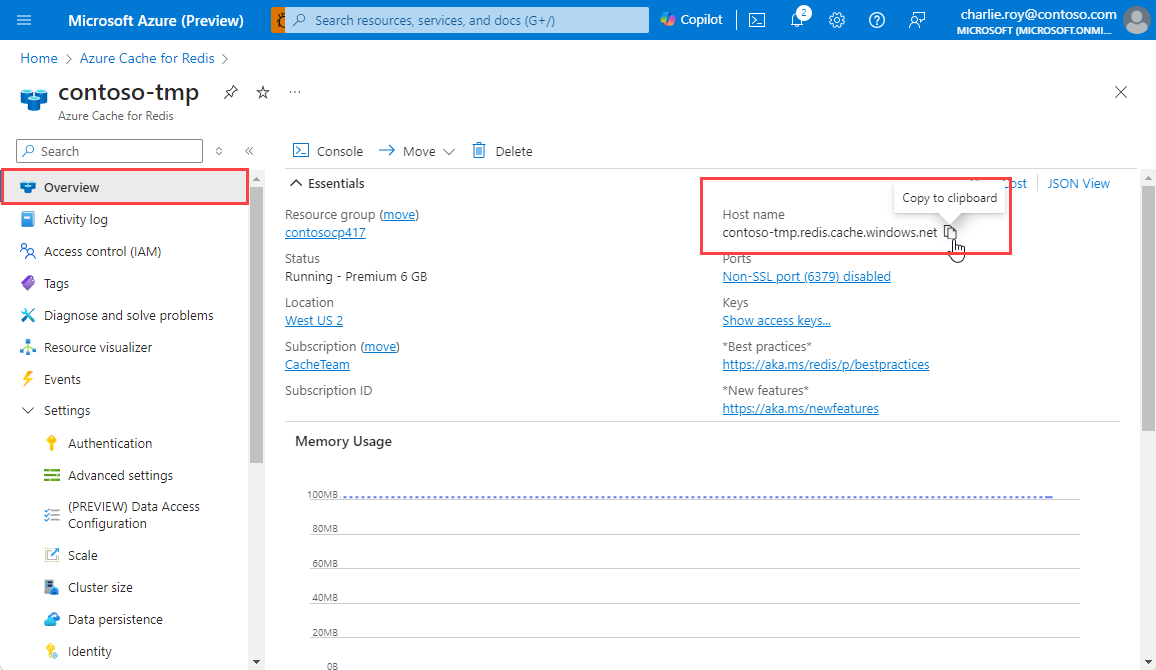
CacheKeys bölmesinde anahtarlar görüntülenir.
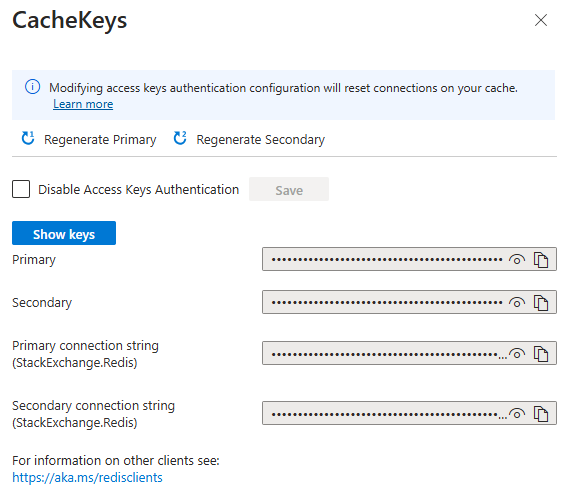
Sol gezinti menüsünde Ayarlar'ın altında Kimlik Doğrulaması'nı ve ardından Erişim anahtarları sekmesini de seçebilirsiniz.
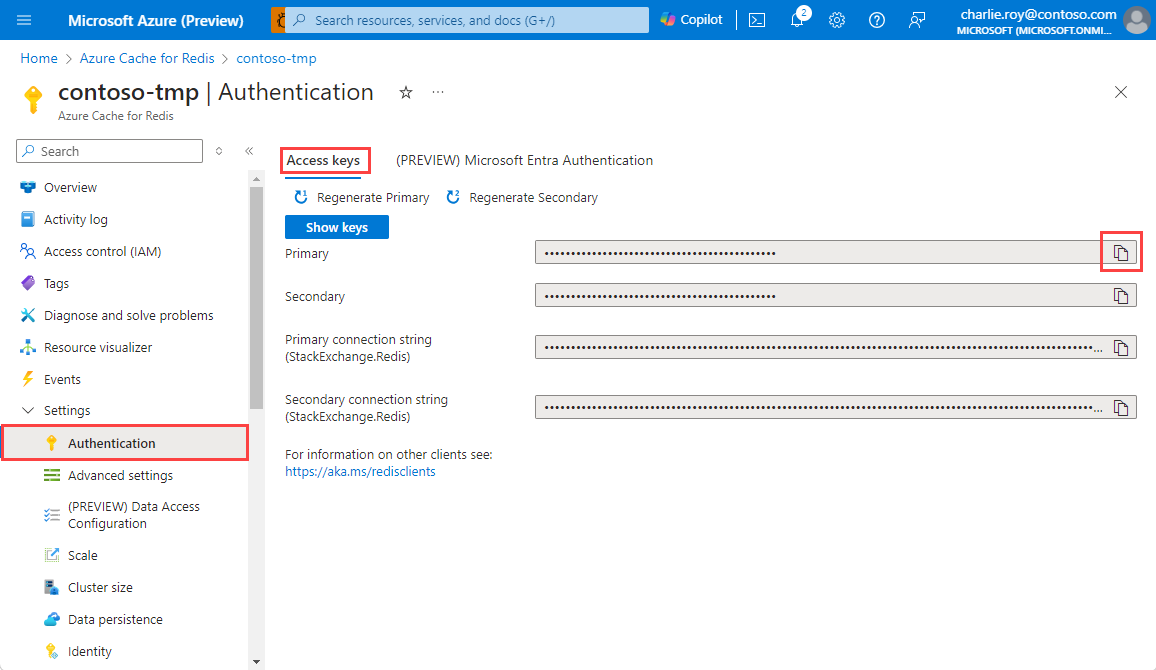
Diğer önbellek bilgilerini alma
Redis-cli için aşağıdaki seçenekleri de belirtmeniz gerekebilir:
-
TLS: Azure Redis örnekleri varsayılan olarak bağlantılar için TLS şifrelemesi kullanır. Önbellek TLS kullanıyorsa, redis-cli için TLS'yi
--tlsseçeneğini kullanarak etkinleştirmeniz gerekir. -
Kümeleme: Kümeleme kullanan bir Premium katman önbelleğiniz veya OSS küme ilkesi kullanan bir Kurumsal veya Kurumsal Flash katmanı önbelleğiniz varsa, tüm parçalara erişilebildiğinden emin olmak için seçeneğini ekleyin
-c.
redis-cli connection komutunu çalıştırma
Önbelleğinize bağlanmak için Redis paketinin yüklü olduğu bir bilgisayarda bir kabuk veya terminal açın. Windows'da, Linux komut satırını açmak için Windows Terminali ile WSL kullanabilirsiniz.
TLS, bağlantı noktası ve kümeleme seçeneklerinize bağlı olarak aşağıdaki komut satırlarından birini çalıştırın.
<cache name> ve <access key> yer tutucularını önbelleğinizin değerleriyle değiştirin.
TLS kullanan bir Temel, Standart veya Premium katman Azure Redis örneğine bağlanın:
redis-cli -p 6380 -h <cache name>.redis.cache.windows.net -a <access key> --tlsTLS kullanmayan Temel, Standart veya Premium katman Azure Redis örneğine bağlanın:
redis-cli -p 6379 -h <cache name>.redis.cache.windows.net -a <access key>TLS ve kümeleme kullanan bir Premium katmanı Azure Redis örneğine bağlanın:
redis-cli -p 6380 -h <cache name>.redis.cache.windows.net -a <access key> --tls -cTLS ile Kurumsal kümeleme politikası kullanan bir Kurumsal veya Kurumsal Flash katmanındaki önbellek örneğine bağlanın.
redis-cli -p 10000 -h <cache name>.eastus.redisenterprise.cache.azure.net -a <access key> --tlsOSS küme ilkesini kullanan ve TLS olmadan çalışan bir Kurumsal veya Kurumsal Flash katmanı önbellek örneğine bağlanın.
redis-cli -p 10000 -h <cache name>.eastus.redisenterprise.cache.azure.net -a <access key> -c
Artık Azure Redis önbellek örneğine bağlısınız.
Azure Redis önbelleğinizle redis-cli komutlarını kullanma
Bağlantıyı kurduktan sonra, redis-cli komut isteminde Azure Redis örneğiniz için komutlar vekleyebilirsiniz. Aşağıdaki örnekler, contoso bağlantı noktasını kullanan ve 6380 adlı önbelleğe bir bağlantıyı göstermektedir.
Bağlantıyı test etmenin kolay yollarından biri komutunu kullanmaktır PING . Komut, konsolda PONG değerini döndürür.
contoso.redis.cache.windows.net:6380> PING
PONG
Ayrıca SET ve GET gibi komutları da çalıştırabilirsiniz.
contoso.redis.cache.windows.net:6380> SET hello world
OK
contoso.redis.cache.windows.net:6380> GET hello
"world"
redis-cli için alternatifler
Redis-cli kullanışlı bir araç olsa da, sorun giderme veya test amacıyla önbelleğinize bağlanmak için aşağıdaki diğer yöntemleri de kullanabilirsiniz:
- Redis Konsolu, redis-cli yüklemek zorunda kalmadan komutlar vermenizi sağlar. Redis Konsolu şu anda yalnızca Temel, Standart ve Premium katmanlarında kullanılabilir. Redis Konsolu kullanılabilir durumdaysa, Azure portalında önbelleğinizin Genel Bakış sayfasının üst araç çubuğunda Konsol'a tıklayarak bunu kullanabilirsiniz.
- RedisInsight , Redis komutlarını veren ve Redis örneğinin içeriğini görüntüleyen zengin bir açık kaynak grafik aracıdır. RedisInsight, Redis için Azure Cache ile çalışır ve Linux, Windows ve macOS'ta desteklenir.
İlgili içerik
- Azure CLI kullanarak az redis list-keys
- Azure PowerShell kullanarak Get-AzRedisCacheKey